Windows环境中同时安装Oracle9i 10g和11g
oracle数据库11g安装教程

oracle数据库11g安装教程
Oracle数据库11g安装教程主要包括以下步骤:1.准备安装环境;2.下载安装文件;3.安装Oracle数据库;4.创建数据库;5.配置网络;6.安装补丁;7.安装监控工具;8.安装完成后的检查。
第一步:打开Oracle中文官网下载Oracle11g
•打开Oracle中文官网
•点击导航中的下载,找到数据库下载链接
•打开链接后,选择同意协议选项,并在下方找到Oracle11g的下载列表
选择对应的版本进行下载,需要将File1和File2两个文件都下载下来
第二步:解压文件,以管理员身份运行安装程序
•下载完成后,解压两个文件(以Window64位为例)
•打开解压后的文件夹,找到setup.exe应用程序,鼠标右击,以管理员身份运行
第三步:安装Oracle11g
•检测窗口执行中,如果出现[INS-07003]错误时,请检查本地的JDK环境配置,
•参考下图设置,点下一步
•出现以下提示,点击确定
•参考以下图片,点击下一步
•参考下方图片设置,并填写登录密码
•如出现以下提示,点击确定,继续下一步
•产品安装完成后,会弹出创建数据库
•数据库创建完成后,会提示以下内容
•点击口令管理,会弹出用户锁定操作界面,可以在该界面中重新设置不同用户的口令
•设置完成后点击确定,并在安装界面点击关闭即可
第四步:测试数据库是否安装成功
•在开始菜单中,找到Oracle程序目录,打开应用程序开发—>SQL Plus
•在命令提示符中输入用户和登录密码,如提示连接成功,证明我们的Oracle11g安装完成了。
Windows下Oracle_9i安装方法
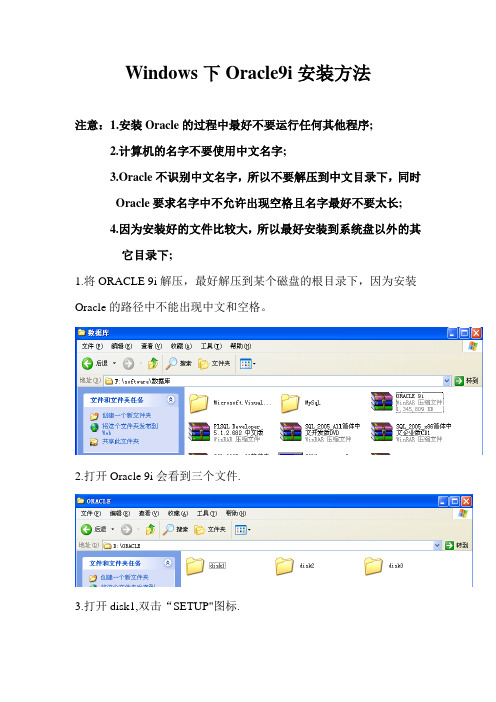
Windows下Oracle9i安装方法注意:1.安装Oracle的过程中最好不要运行任何其他程序;2.计算机的名字不要使用中文名字;3.Oracle不识别中文名字,所以不要解压到中文目录下,同时Oracle要求名字中不允许出现空格且名字最好不要太长;4.因为安装好的文件比较大,所以最好安装到系统盘以外的其它目录下;1.将ORACLE 9i解压,最好解压到某个磁盘的根目录下,因为安装Oracle的路径中不能出现中文和空格。
2.打开Oracle 9i会看到三个文件.3.打开disk1,双击“SETUP"图标.4.进入安装界面,点击‘下一步’.5.源文件和目标文件的路径中不能出现空格和中文,点击‘下一步’.6.选择Oracle9i Database 9.2.0.1.0,点击‘下一步’.7.在安装类型中选择‘企业版’.8.在数据库配置界面中选择‘通用’点击‘下一步’.9.在数据库标识界面中键入一个英文名少于8个字符,点击‘下一步’.10.选择数据库文件存放的位置,点击‘下一步’.11.选择缺省字符集,点击‘下一步’.12.点击‘安装’.13.进入安装界面,安装的时间会长一些14.安装过程.15.指定在SYS口令和SYSTEM口令,如,manager,etcmanager,点击‘确定’按钮.16.安装完成后点击‘退出’.17.装完成后,在启动oracle之前确保计算机中的两个服务是打开的。
第一个是OracleServiceXXX(注:XXX是安装过程中起的‘全局数据库名’);另一个是OracleOraHome92TNSListener; 启动这两个服务按照下面的操作:点击‘开始’--->'运行',在打开中写入:services.msc 点击确定;找到后启动这两个服务,并将其‘启动类行’改为‘自动’就行了,为了减少计算机的内存被大量占用,将oracle的其它服务设置为‘手动’停止,这样下次再启动时其它服务就不会自动开启了。
Oracle 8i、9i、10g、11g不同版本的比较
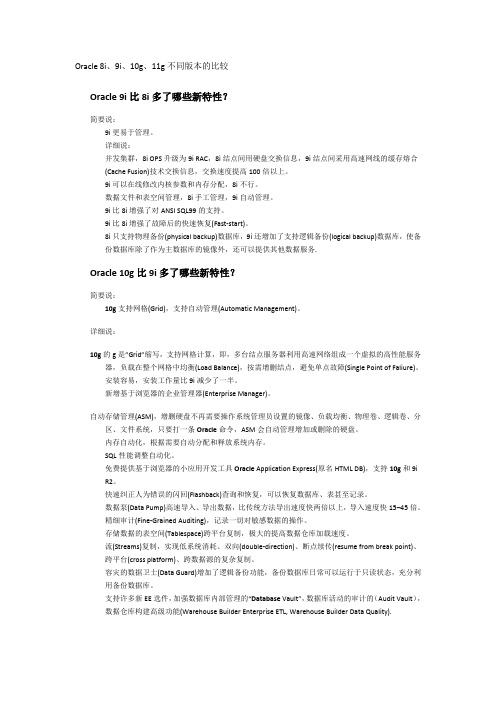
Oracle 8i、9i、10g、11g不同版本的比较Oracle 9i比8i多了哪些新特性?简要说:9i更易于管理。
详细说:并发集群,8i OPS升级为9i RAC,8i结点间用硬盘交换信息,9i结点间采用高速网线的缓存熔合(Cache Fusion)技术交换信息,交换速度提高100倍以上。
9i可以在线修改内核参数和内存分配,8i不行。
数据文件和表空间管理,8i手工管理,9i自动管理。
9i比8i增强了对ANSI SQL99的支持。
9i比8i增强了故障后的快速恢复(Fast-start)。
8i只支持物理备份(physical backup)数据库,9i还增加了支持逻辑备份(logical backup)数据库,使备份数据库除了作为主数据库的镜像外,还可以提供其他数据服务.Oracle 10g比9i多了哪些新特性?简要说:10g支持网格(Grid),支持自动管理(Automatic Management)。
详细说:10g的g是”Grid”缩写,支持网格计算,即,多台结点服务器利用高速网络组成一个虚拟的高性能服务器,负载在整个网格中均衡(Load Balance),按需增删结点,避免单点故障(Single Point of Faliure)。
安装容易,安装工作量比9i减少了一半。
新增基于浏览器的企业管理器(Enterprise Manager)。
自动存储管理(ASM),增删硬盘不再需要操作系统管理员设置的镜像、负载均衡、物理卷、逻辑卷、分区、文件系统,只要打一条Oracle命令,ASM会自动管理增加或删除的硬盘。
内存自动化,根据需要自动分配和释放系统内存。
SQL性能调整自动化。
免费提供基于浏览器的小应用开发工具Oracle Application Express(原名HTML DB),支持10g和9iR2。
快速纠正人为错误的闪回(Flashback)查询和恢复,可以恢复数据库、表甚至记录。
数据泵(Data Pump)高速导入、导出数据,比传统方法导出速度快两倍以上,导入速度快15–45倍。
ORACLE 10g 安装教程[图文]
![ORACLE 10g 安装教程[图文]](https://img.taocdn.com/s3/m/347b923610661ed9ad51f353.png)
ORACLE 10g 安装教程[图文]转载原文链接/blog/451991刚刚接触ORACLE的人来说,从那里学,如何学,有那些工具可以使用,应该执行什么操作,一定回感到无助。
所以在学习使用ORACLE之前,首先来安装一下ORACLE 10g,在来掌握其基本工具。
俗话说的好:工欲善其事,必先利其器。
我们开始吧!首先将ORACLE 10g的安装光盘放入光驱,如果自动运行,一般会出现如图1安装界面:单击“开始安装”,就可以安装ORACLE 10g,一般会检查系统配置是否符合要求,然后出现“Oracle DataBase 10g安装”对话框,如图2所示:在安装Oracle DataBase 10g时可以选择“基本安装”和“高级安装”两种方法。
选择“基本安装”时,“Oracle主目录位置”用于指定Oracle DataBase 10g软件的存放位置;“安装类型”用于指定Oracle产品的安装类型(企业版、标准版和个人版)。
如果选择“创建启动数据库”,那就要指定全局数据库名称和数据库用户的口令。
选择“高级安装”,单击“下一步”,会出现“指定文件对话框”,在源路径显示的是安装产品所在的磁盘路径;目标名称用于资定Oracle 主目录所对应的环境变量,目标路径用于指定安装Oracle软件的目标安装路径。
设置目标名称为:OraDb10g_home1,目标路径为:D:oracleproduct10.1.0db1。
如图3:单击“下一步”,会加载Oracle产品列表,然后出现“选择安装类型”对话框;如图4:选择安装类型时一般选择“企业版”,单击“下一步”,会出现“选择数据库配置”对话框,如图5 :在“选择数据库配置”对话框中可以选择是否要创建启动数据库,如果要创建数据库还要选择建立数据库的类型。
选择“不创建启动数据库”单击“下一步”,会出现“概要”对话框,如图6所示:单击“安装”,就会开始安装Oracle DataBase 10g产品了。
Windows下oracle客户端安装使用方法
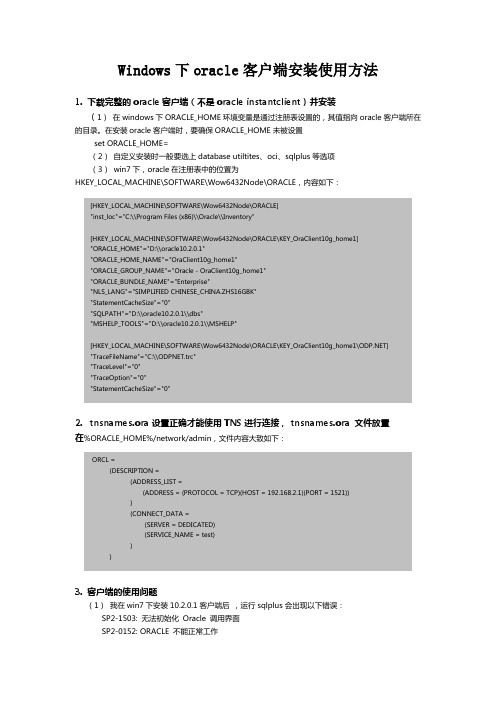
Windows下oracle客户端安装使用方法1. 下载完整的oracle客户端(不是oracle instantclient)并安装(1)在windows下ORACLE_HOME环境变量是通过注册表设置的,其值指向oracle客户端所在的目录。
在安装oracle客户端时,要确保ORACLE_HOME未被设置set ORACLE_HOME=(2)自定义安装时一般要选上database utiltites、oci、sqlplus等选项(3)win7下,oracle在注册表中的位置为HKEY_LOCAL_MACHINE\SOFTWARE\Wow6432Node\ORACLE,内容如下:[HKEY_LOCAL_MACHINE\SOFTWARE\Wow6432Node\ORACLE]"inst_loc"="C:\\Program Files (x86)\\Oracle\\Inventory"[HKEY_LOCAL_MACHINE\SOFTWARE\Wow6432Node\ORACLE\KEY_OraClient10g_home1]"ORACLE_HOME"="D:\\oracle10.2.0.1""ORACLE_HOME_NAME"="OraClient10g_home1""ORACLE_GROUP_NAME"="Oracle - OraClient10g_home1""ORACLE_BUNDLE_NAME"="Enterprise""NLS_LANG"="SIMPLIFIED CHINESE_CHINA.ZHS16GBK""StatementCacheSize"="0""SQLPATH"="D:\\oracle10.2.0.1\\dbs""MSHELP_TOOLS"="D:\\oracle10.2.0.1\\MSHELP"[HKEY_LOCAL_MACHINE\SOFTWARE\Wow6432Node\ORACLE\KEY_OraClient10g_home1\]"TraceFileName"="C:\\ODPNET.trc""TraceLevel"="0""TraceOption"="0""StatementCacheSize"="0"2. tnsnames.ora 设置正确才能使用TNS进行连接, tnsnames.ora 文件放置在%ORACLE_HOME%/network/admin,文件内容大致如下:ORCL =(DESCRIPTION =(ADDRESS_LIST =(ADDRESS = (PROTOCOL = TCP)(HOST = 192.168.2.1)(PORT = 1521)))(CONNECT_DATA =(SERVER = DEDICATED)(SERVICE_NAME = test)))3. 客户端的使用问题(1)我在win7下安装10.2.0.1客户端后,运行sqlplus会出现以下错误:SP2-1503: 无法初始化Oracle 调用界面SP2-0152: ORACLE 不能正常工作以管理员方式运行sqlplus这个问题就解决了。
Oracle11g安装及验证图文攻略.

服务器磁盘分配一般C盘100G装系统、D盘80G放ORACLE基目录和软件位置、E盘剩余空间(最大)放数据库目录。
Oracle 11g安装图文攻略注意用administrator用户登录一、Oracle 下载注意Oracle分成两个文件,下载完后,将两个文件解压到同一目录下即可。
路径名称中,最好不要出现中文,也不要出现空格等不规则字符。
二、Oracle安装1. 解压缩文件,将两个压缩包一起选择,鼠标右击- 解压文件如图2.两者解压到相同的一、Oracle 下载注意Oracle分成两个文件,下载完后,将两个文件解压到同一目录下即可。
路径名称中,最好不要出现中文,也不要出现空格等不规则字符。
二、Oracle安装1. 解压缩文件,将两个压缩包一起选择,鼠标右击-> 解压文件如图2.两者解压到相同的路径中,如图:3. 到相应的解压路径上面,找到可执行安装文件【setup.exe 】双击安装。
如图:4. 安装第一步:配置安全更新,这步可将自己的电子邮件地址填写进去(也可以不填写,只是收到一些没什么用的邮件而已)。
取消下面的“我希望通过My Oracle Support接受安全更新(W)”。
如图:5. 安全选项,直接选择默认创建和配置一个数据库(安装完数据库管理软件后,系统会自动创建一个数据库实例)。
如图:6. 系统类,直接选择默认的桌面类就可以了。
(若安装到的电脑是,个人笔记本或个人使用的电脑使用此选项) 服务器类直接点击这里跳转如图:7. 典型安装。
重要步骤。
建议只需要将Oracle基目录更新下,目录路径不要含有中文或其它的特殊字符。
全局数据库名可以默认,且口令密码,必须要牢记。
密码输入时,有提示警告,不符合Oracel建议时不用管。
(因Oracel建议的密码规则比较麻烦,必须是大写字母加小写字母加数字,而且必须是8位以上。
麻烦,可以输入平常自己习惯的短小密码即可) 如图:8. 若输入的口令短小简单,安装时会提示如下。
Oracle 10g与11g的区别
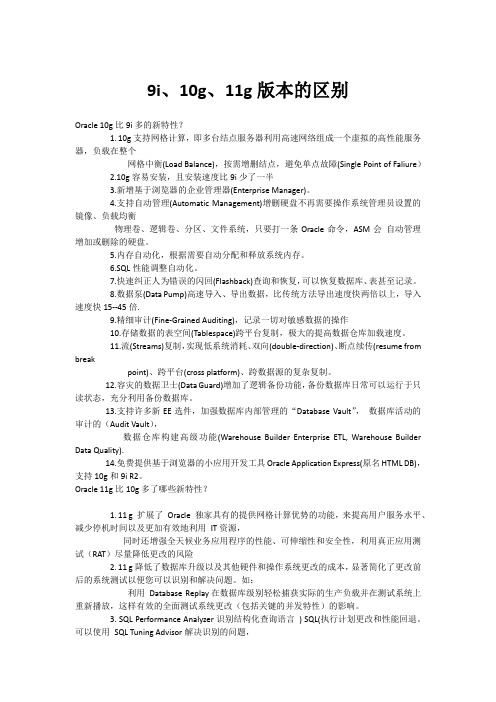
9i、10g、11g版本的区别Oracle 10g比9i多的新特性?1. 10g支持网格计算,即多台结点服务器利用高速网络组成一个虚拟的高性能服务器,负载在整个网格中衡(Load Balance),按需增删结点,避免单点故障(Single Point of Faliure)2.10g容易安装,且安装速度比9i少了一半3.新增基于浏览器的企业管理器(Enterprise Manager)。
4.支持自动管理(Automatic Management)增删硬盘不再需要操作系统管理员设置的镜像、负载均衡物理卷、逻辑卷、分区、文件系统,只要打一条Oracle命令,ASM会自动管理增加或删除的硬盘。
5.内存自动化,根据需要自动分配和释放系统内存。
6.SQL性能调整自动化。
7.快速纠正人为错误的闪回(Flashback)查询和恢复,可以恢复数据库、表甚至记录。
8.数据泵(Data Pump)高速导入、导出数据,比传统方法导出速度快两倍以上,导入速度快15--45倍.9.精细审计(Fine-Grained Auditing),记录一切对敏感数据的操作10.存储数据的表空间(Tablespace)跨平台复制,极大的提高数据仓库加载速度。
11.流(Streams)复制,实现低系统消耗、双向(double-direction)、断点续传(resume from breakpoint)、跨平台(cross platform)、跨数据源的复杂复制。
12.容灾的数据卫士(Data Guard)增加了逻辑备份功能,备份数据库日常可以运行于只读状态,充分利用备份数据库。
13.支持许多新EE选件,加强数据库内部管理的“Database Vault”,数据库活动的审计的(Audit Vault),数据仓库构建高级功能(Warehouse Builder Enterprise ETL, Warehouse Builder Data Quality).14.免费提供基于浏览器的小应用开发工具Oracle Application Express(原名HTML DB),支持10g和9i R2。
同时运行两个版本oracle数据库

在同一台电脑上安装两个不同版本的数据库实验背景在我们日常的学习和工作中,可能需要在同一台电脑上面同时使用两个不同版本的数据库服务器,很多人会觉得这是一件不可能的事情,但事实上是完全能够实现的,下面我们就一起走进我们的实验。
环境介绍操作系统:winxp数据库版本:oracle 10g、oracle 11g实验目标最终能够在同一台机器上同时正常运行oracle 10g和oracle 11g数据库服务器实验思路首先检查已经存在的数据库是否能够正常运行;然后停止原有数据库,安装完成第二个数据库后,检查新安装的数据库能否正常使用;然后再停掉新安装数据库,检查原有数据库能否正常运行;如果两个版本的数据库能够分别正常运行后,我们再同时启用两个数据库服务器,看两个数据库服务器能否同时正常运行,如果能行,那么实验成功。
实现步骤检查已有数据库能否正常运行现在我的电脑上已经存在一个可运行的oracle11g。
注册表信息、服务情况和运行情况如下从上面我们可以看出,当前我电脑上面的oracle 11g服务器是可以正常运行的。
并且该数据库的实例名称为orcl。
安装oracle 10g数据库服务器现在我打算在该机器上在安装一个oracle10g的数据库首先停掉原有数据库的实例服务和监听程序然后安装oracle10g安装的时候注意全局数据库名一定不能和已经存在的名字相同,这里我们新建数据库的实例名为orcl10g。
然后其他步骤和常规安装同。
安装完成后,我们来看下此时的注册表信息和相关服务信息。
然后我们再看下新安装的数据库是否能够正常使用从上面我们可以看出新安装的数据库是可以使用的。
检查原有数据库能否正常运行我们先把新安装数据库监听和服务停掉然后启动原来数据库的监听程序和服务然后检测从上面我们可以知道,能够正常运行。
同时运行两个数据库两个数据库分别能够正常运行,那如果两个数据库同时使用行不行呢?同时启用两个监听程序,由于我们两个监听的名字是一样的,所以,我们在启动第二个监听的时候,提示:所以我们对oracle10g版本的数据库重新配置一个监听我们新配置了一个监听程序,名字为listener10g,端口号为1522,然后启动该监听,现在我们来看看我们的服务情况。
Oracle9i windows下的安装步骤

第1章Oracle9i的安装本章将以Windows操作系统为例讲述Oracle9i数据库的安装,主要内容包括:安装前的准备Oracle9i数据库的安装验证安装成功1.1 安装前的准备1.1.1 安装需求Oracle公司推荐在Windows NT和Windows 2000下安装Oracle数据库,并且磁盘的分区为NTFS格式。
但是你也可以使用Windows 98或者Windows XP,磁盘分区也可以是FAT32。
Oracle数据库大体上分为两个版本,一个是运行于服务器端的服务器版,一个是运行于客户端的客户版。
这里主要介绍服务器版的安装。
在Oracle服务器版的安装过程中,安装程序会提示您选择安装的类型。
Oracle9i数据库安装类型包括:企业版、标准版、个人版、自定义。
如果想很好地使用Oracle9i,要求读者使用的硬件平台为PIII 800MHz或者相似性能,256M内存(推荐512MB),剩余磁盘空间为3GB(推荐5GB以上),推荐读者使用的操作系统是Windows2000加上补丁(Service Pack 1或者更高),其中补丁是必需的。
1.1.2 安装注意事项1.要安装Oracle的计算机的计算机名必须是英文名称,不能是中文名称。
检查当前计算机名的方法是:用鼠标右键点击“我的电脑”,选择“属性”,在弹出的“系统特性”窗口中,选择“网络标识”页面,单击“属性”,可以查看或者修改计算机名。
1图2.要安装Oracle的使用的操作系统的用户名必须是英文用户,不能是中文用户。
检查当前用户的方法:可以同时按下键盘上的“Ctrl+Alt+Del”,出现“Windows安全”对话框,可以查看您的登录信息。
如可能出现类似这样的信息:“您已作为YANHAIZHEN/Administrator登录。
”。
其中YANHAIZHEN是计算机名,斜杠后面的Administrator是当前登录操作系统的用户。
3.如果是将Oracle的安装文件拷贝到计算机上来进行安装,那么需要注意Oracle的安装文件所在的目录不能是中文路径。
windows系统下 32位 安装Oracle 11g R2(11.2.0.1.0)图文安装教程
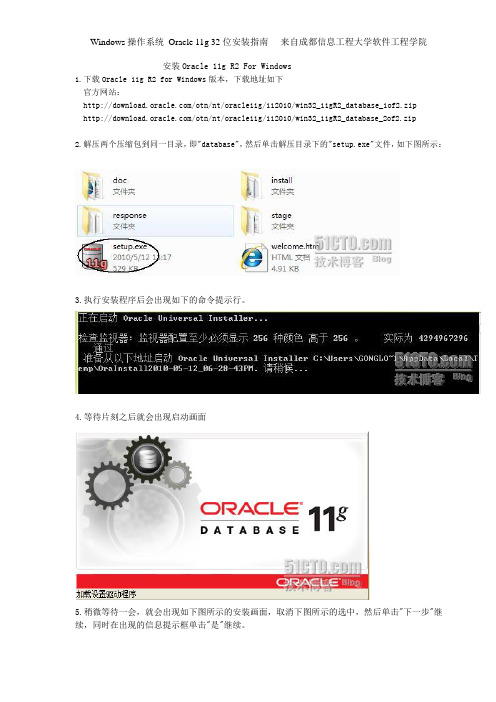
安装Oracle 11g R2 For Windows1.下载Oracle 11g R2 for Windows版本,下载地址如下官方网站:/otn/nt/oracle11g/112010/win32_11gR2_database_1of2.zip/otn/nt/oracle11g/112010/win32_11gR2_database_2of2.zip2.解压两个压缩包到同一目录,即"database",然后单击解压目录下的"setup.exe"文件,如下图所示:3.执行安装程序后会出现如下的命令提示行。
4.等待片刻之后就会出现启动画面5.稍微等待一会,就会出现如下图所示的安装画面,取消下图所示的选中,然后单击"下一步"继续,同时在出现的信息提示框单击"是"继续。
6.之后就会出现安装选项对话框,默认点击"下一步"继续话就选择服务器类。
字母和一个数字,否则会提示警告,正确输入后点击"下一步"继续。
9. 之后会出现"先决条件检查"对话框,选中"全部忽略"并单击"下一步"以继续10.之后点击"完成"就开始安装了11.安装画面如下图所示:12.当上述进度到达100%时会出现线面的对话框,请耐心等待它完成。
Attention:如果在安装的过程中,出现了Oracle 11g在安装不到文件em.earSolution:11g的下载之后解压出来有两个文件夹,出现这个错误是因为文件copy不齐全,只要将第二部分中的database\stage\Components 与第一部分的database\stage\Components 进行合并然后再安装就可以了。
如果出现这个错误,然后终止了,这时候可以不用删除已经copy的文件,在合并以后直接重新点击setup安装即可。
ORACLE+11G+服务器(客户端)安装

环境:
系统:WINDOWS 2008 server 服务器安装
双击setup 进入安装服务器端界面
选择高级安装,下一步
选择定制。
默认就行,如果需要改动ORACLE安装地址选择第一个浏览,确定地址,下一步。
下一步
检查通过,就可以下一步。
选择组件,全选。
下一步
创建数据库,下一步
点安装。
安装界面如下图。
默认下一步。
默认下一步
下一步
下一步
点完成。
选择一般用途就行了
输入服务器名,下一步
下一步
选择所有账户同一命令:GDLISNET
下一步
一直下一步到如下
分配内存,尽量大点。
调整大小,进程200~500
字符集选择上图所示,下一步,直到完成都是默认就行。
点完成
客户端安装:
双击setup
进入安装客户端界面
点下一步
如果是管理员安装选择管理员安装,点击下一步开始安装.
如果是普通老师机器上安装,则选择自定义,点下一步开始安装.
检查条件,如果条件不够会报警,下一步, 选择组件:选择如下
选择好组件后下一步开始安装客户端
端口号默认就行
点安装
安装界面如下
安装完成后会自动跳出配置窗口如下
下一步
默认本地命名就行了,下一步
服务器名:我们软件是GDLISNET,下一步
默认下一步
主机名输入服务器IP地址。
下一步
点测试,下一步
连接成功服务器成功,客户端安装完成。
in+exists
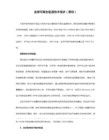
// 添加一条记录
INSERT INTO Car(GUID, PhoneId, UserName) Values(CAR_GUID.nextval, '13589256783', '张三');
// 提交
commit;
三、进入服务管理,右键点击“我的电脑”,选择“管理”进入“计算机管理”,然后点击“服务和应用程序”打开树形列表,点击“服务”。这样我们就能开到整个计算的服务,找到Oracle11g的监听服务“OracleOraDb11g_home1TNSListener”,点击启动就可以安装“Oracle Database Configuration Assistant”了。
参数"insprtcl" = tcp,nmp
参数"cfg" = local
参数"authadp" = NO_VALUE
参数"nodeinfo" = NO_VALUE
参数"responsefile" = J:\oracle11.1.0\product\db\network\install\netca_typ.rsp
完成对命令行参数进行语法分析。
Oracle Net Services 配置:
完成概要文件配置。
监听程序的启动端口:1521
Oracle Net 监听程序启动:
正在运行监听程序控制:
J:\oracle11.1.0\product\db\bin\lsnrctl start LISTENER
今天安装Oracle11g的Windows版时,发生“TNS协议适配器错误”,我进入Windows系统的服务管理器启动“OracleOraDb11g_home1TNSListener”时,又发生了“错误3 系统找不到指定路径”。在网上查找了些资料,很多都是Oracle9i或是Oracle10g的解决办法,但是在11g中也是有帮助的,只是不同的版本之间,TNSLSNR.EXE的存放目录不同。在11g中,该文件存放在“oracle11.1.0\product\db\BIN”(部分目录名我修改过)
Oracle11g的安装图文教程(个人安装总结)

在网上下载的oracle 11g一般都有两个文件,安装前步骤必须先提前解压第一个文件,然后在解压第二个文件,如果只解压第一个文件,就开始安装,在安装的过程会出现很多错误,第二个文件解压的过程中,如果出现相同文件,提示要覆盖,就覆盖了。
1、Oracle 11g R2安装手册(图文教程)For Windows1.下载Oracle 11g R2 for Windows版本,下载地址如下官方网站:/otn/nt/oracle11g/112010/win32_11gR2_database_1of2.zip/otn/nt/oracle11g/112010/win32_11gR2_database_2of2.zip2.解压两个压缩包到同一目录,即"database",然后单击解压目录下的"setup.exe"文件,如下图所示:3.执行安装程序后会出现如下的命令提示行。
4.等待片刻之后就会出现启动画。
5.稍微等待一会,就会出现如下图所示的安装画面,取消下图所示的选中,然后单击"下一步"继续,同时在出现的信息提示框单击"是"继续。
6.之后就会出现安装选项对话框,默认点击"下一步"继续7.之后会出现安装类型对话框,点击"下一步"继续,如果奔出你是安装在Windows Server上的话就选择服务器类。
8.然后就是安装配置,在这要注意的是:管理口令的格式要至少包含一个大写字母,一个小写字母和一个数字,否则会提示警告,正确输入后点击"下一步"继续。
9. 之后会出现"先决条件检查"对话框,选中"全部忽略"并单击"下一步"以继续。
10.之后点击"完成"就开始安装了11.安装画面如下图所示:12.当上述进度到达100%时会出现线面的对话框,请耐心等待它完成。
Windows2008下安装Oracle11gR2及配置图解
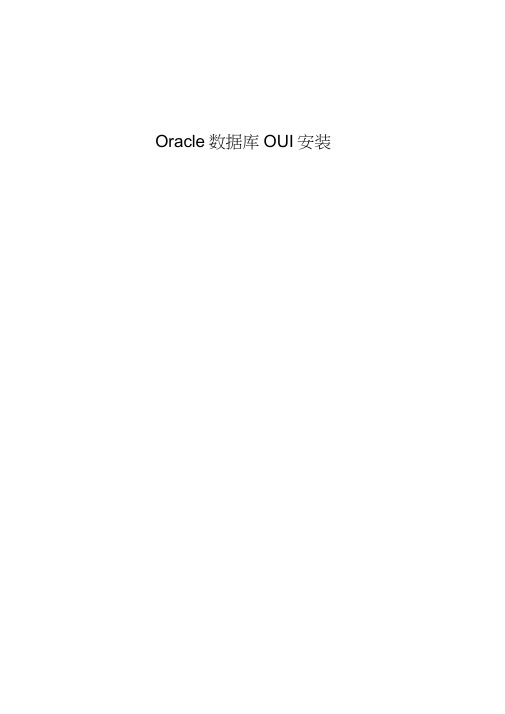
Oracle数据库OUI安装安装环境及准备:1、安装环境:Windows 2008 (企业版);2、Oracle 软件:Oracle 11gR2下载地址/o tn/n t/oracle11g/112010/wi n64_11gR2_database_1of2.zip/ot n/n t/oracle11g/112010/wi n64_11gR2_database_2of2.zip 此地址可不注册就下载3、注意事项:安装前请先配置好网络环境、IP与主机名请设定好,安装完oracle请尽量不要修改IP和主机名,另外如需要装oracle客户端,请在安装oracle软件之前进行安装,且不要放到安装到要安装oracle的目录下;安装步骤:1、请将下载好的oracle文件压缩包解压(其中有两个,解压在同一文件夹下)2、解压好后进入到解压文件下,双机setup.exe3、下面详解oracle的安装图解:(双机setup.exe后,请耐心等待)(上图完成后,会弹出此图,点击下一步)(上图完成后,会弹出此图,点击是)总Draclr 口irtabH■近llg覇孑压Z.去戏疸呼--出覆 4 ' 回希■廉池「任爲芒较娥馬亠沏st iun庙曲番013许舞斗嚴嗽伶①屮田!I*旷蚩誓石型(选择创建和配置数据库,点击下一步)(选择服务器类,点击下一步)亦对上1?jLr 0 llg 2 辛-匕'IfeSUjlGU - cHk 4/JD堆择三止■仃斟和注咗+■蛭UU 0SftA&l±-t4ktiS7-ffi<.jRp=ii &叩*对mn n n<;t-r<;帕n宵知笛屈<js«(a; | 下一步空•■沖>mjg(选择单实例数据库安装,点击下一步)(选择高级安装,点击下一步)烁Ora r e D^tuse llg咼上堆主*^=f7 -虫雀?5■弟匡-出匹6/LiD A T A ■ A ■ E債诂丛岂佇"皿叮忖用⑺出SS■:規肚中宝马F!兰君■MSJfllliiB珂穿地口迅E耒尸它E幵礼-卜1 H &卩庭它翌IE曲克壮涪盂加恨TT 科旧未耳带助,吐(点击下一步)(选择企业版,点击下一步)(选择要安装的路径,点击下一步)rtw 3曲芒層内六谋仓库廉用1¥序而优他fliBMIfi医’r电事[订JB --咼舌畫型O A T A B A 5 Elift 4£tli|L!P扑出時rf x ilr-4 般用逹車m 聘刨翼it肢再帀说計s曲动妙毎垂<1V后迪鈕T—ittfcfi -](选择数据仓库,点击下一步)创Oradc DaLstMK l_Lg M?rte 2 -- 丄關9前箭ftS L由一卜Q r*dt頁狗引用b谨3?必期Dratl* 1«軒标识为(SIS ft—i&tfiR ’也区天于It if毘机I-期诃何P他兀阿*zigciE 窗需杆讦著(Sincii:MIId'■ fei&O N—tfca 二j盼1(不要修改,点击下一步)缶Oracle Oirtalx■咗11站誥杼K 2宜宴1K -左曲披第臨-禺・11/19(不要修改,点击下一步)迅《羽犀苕隹>0-利a IXm" Ft年■冷上卄毎-至称1枯式谭識勺F=ma nn-ri “rT:炸一以打1」>[曲£孟女全克的jk-djA EJ*「1510!空黑j&Rj1'it舶区脚聿1T四:皑昱里1 T71Y1'1世tX当匮1'1'内存如|学菩Hid■/工I二』CDRZMZI_e启用曰就内再1K卿寸.盘46厉将1艮tH胆户記体富鶴斥内l^BtFA A、.曰%在爲妊全IH E旧G旳相曲+曲应炉钠之耶MHETF*旳理耒申昌功内梓管理.呵海參击上加周垒TG* W 除沁匹乔竺ROA =^w POA鬆集冃标:4MTG VHA.I.FTO t*H口仃科幄耳内T7 *17 "R2J42£11 SV后退型T—歩竺二ffl A 站助0.I」案4DATABASE(点击下一步)(选择文件系统,点击下一步)(选择对所有账户使用相同的口令,口令嵌入 ruiyuan ,点击下一步)(选择不启用自动备份,点击下一步)血 nr”归□血Zs« liqB 祇 2 asfl» - e4UStSEi» -isjM占砒般UK 牛也台效的内瘵,卡吐这出FS?邯也土負换址束洁头时畀祯腔蓬的口咯弋琮耗走戟眉,裁!貝为 蚀疋酸EC1吐EIM 惦电軒辱話册0"口世* E 于扑m 宙盲理怕奄1左輸応1E* 卢『1口爭■下台去站*声13齐户£卜帐户cni :昔*逍兰叶户扑解甲不冋EH 口爭-对斫花悴广1届FFiFgfmu 今■fvi )I_1 舍 iFI ....................Mrzqjs?-linden |iN6-ar.ci i]i«>(n ^PNin 口會不哥音 OF 韓哙那碎i 捋电**后退LBJ I 下•一母ebb 门4#LJw仪揖司或um 毗菸m 埶诉B :旳白杠用汾肝如卑口m 则“和勺作ir“ temifittH^ukMEfr^o 匕」才目阳旦訪蛰饲此i启用 ^zA^lH'LE )Oe & T^^faiti-frjM- 壬注 f 且、拡・1j 严啊!雷 | , I F iijpfMrtil - ii'I r-H^il: ■nr'QrciVL r/_3f o 4O 色功存H 甘锂回酹「竹 作]:冷1(乍 碼£弃号'井口?日用 两 白塾C j )I Aii fi I Ini口皆_CE5齋助上L-圧:e<a )|| ~F~~^a >■l[才1*百片百T 走:Jr.(点击是)(请等待)(点击完成)此时正在安装oracle数据库,要等待操作。
oracle10g安装教程
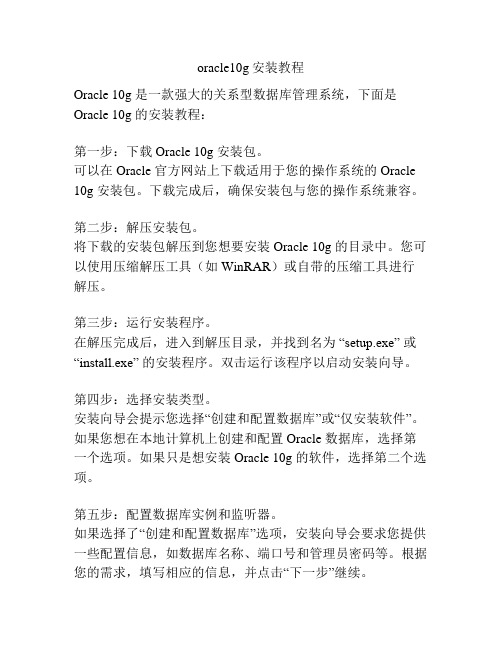
oracle10g安装教程Oracle 10g 是一款强大的关系型数据库管理系统,下面是Oracle 10g 的安装教程:第一步:下载 Oracle 10g 安装包。
可以在 Oracle 官方网站上下载适用于您的操作系统的 Oracle 10g 安装包。
下载完成后,确保安装包与您的操作系统兼容。
第二步:解压安装包。
将下载的安装包解压到您想要安装 Oracle 10g 的目录中。
您可以使用压缩解压工具(如WinRAR)或自带的压缩工具进行解压。
第三步:运行安装程序。
在解压完成后,进入到解压目录,并找到名为“setup.exe” 或“install.exe” 的安装程序。
双击运行该程序以启动安装向导。
第四步:选择安装类型。
安装向导会提示您选择“创建和配置数据库”或“仅安装软件”。
如果您想在本地计算机上创建和配置 Oracle 数据库,选择第一个选项。
如果只是想安装 Oracle 10g 的软件,选择第二个选项。
第五步:配置数据库实例和监听器。
如果选择了“创建和配置数据库”选项,安装向导会要求您提供一些配置信息,如数据库名称、端口号和管理员密码等。
根据您的需求,填写相应的信息,并点击“下一步”继续。
第六步:选择安装位置。
安装向导会要求您选择 Oracle 10g 的安装位置。
您可以选择默认路径或自定义路径。
点击“下一步”继续。
第七步:进行安装。
在确认了安装选项和安装位置后,点击“下一步”开始安装。
安装过程可能需要一些时间,请耐心等待。
第八步:完成安装。
安装完成后,安装向导会弹出安装完成的提示窗口。
点击“完成”退出向导。
至此,您已经成功安装了 Oracle 10g 数据库。
完成安装后,您可以通过启动菜单或桌面上的 Oracle 10g 快捷方式来启动Oracle 10g 数据库,并开始使用它来创建和管理数据库。
总结:安装 Oracle 10g 数据库需要先下载安装包,然后解压安装包,并运行安装程序。
在安装向导中,需要选择安装类型、配置数据库实例和监听器、选择安装位置,最后进行安装。
oracle11g客户端安装教程
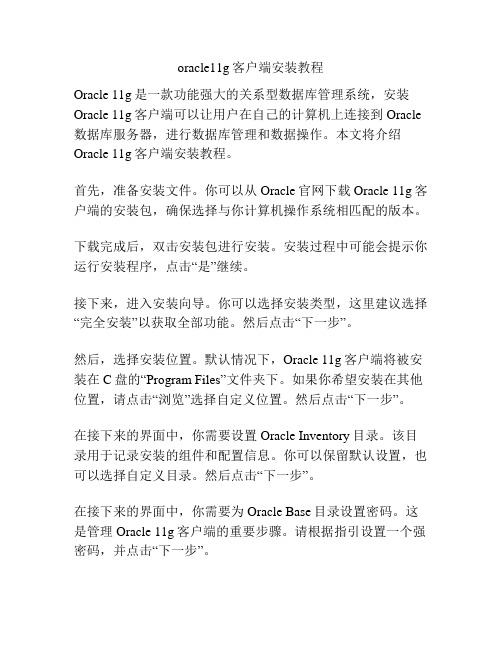
oracle11g客户端安装教程Oracle 11g是一款功能强大的关系型数据库管理系统,安装Oracle 11g客户端可以让用户在自己的计算机上连接到Oracle 数据库服务器,进行数据库管理和数据操作。
本文将介绍Oracle 11g客户端安装教程。
首先,准备安装文件。
你可以从Oracle官网下载Oracle 11g客户端的安装包,确保选择与你计算机操作系统相匹配的版本。
下载完成后,双击安装包进行安装。
安装过程中可能会提示你运行安装程序,点击“是”继续。
接下来,进入安装向导。
你可以选择安装类型,这里建议选择“完全安装”以获取全部功能。
然后点击“下一步”。
然后,选择安装位置。
默认情况下,Oracle 11g客户端将被安装在C盘的“Program Files”文件夹下。
如果你希望安装在其他位置,请点击“浏览”选择自定义位置。
然后点击“下一步”。
在接下来的界面中,你需要设置Oracle Inventory目录。
该目录用于记录安装的组件和配置信息。
你可以保留默认设置,也可以选择自定义目录。
然后点击“下一步”。
在接下来的界面中,你需要为Oracle Base目录设置密码。
这是管理Oracle 11g客户端的重要步骤。
请根据指引设置一个强密码,并点击“下一步”。
安装向导将自动检测你的计算机配置,然后在下一个界面中显示所需的硬件和软件。
确保满足这些要求,并点击“下一步”。
然后,你需要选择是否创建一个新的数据库,或者连接到现有的数据库。
如果你是第一次安装Oracle 11g客户端,选择“创建和配置一个数据库”,然后点击“下一步”。
在接下来的界面中,你需要设置数据库名称、数据库标识符和数据库存储位置。
请根据需要进行设置,然后点击“下一步”。
安装向导将开始配置数据库,这个过程可能需要一些时间。
等待配置完成后,点击“下一步”。
最后,安装程序将开始安装所选的组件和配置。
等待安装完成后,点击“完成”。
恭喜你,Oracle 11g客户端已经成功安装在你的计算机上了!现在你可以使用Oracle 11g客户端连接到数据库服务器,进行数据库管理和数据操作了。
oracle 9i10g11g安装包和PATCH下载地址汇总
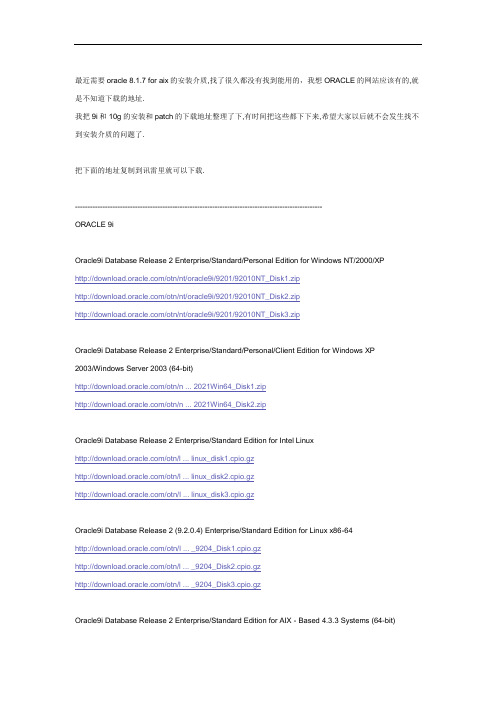
最近需要oracle 8.1.7 for aix的安装介质,找了很久都没有找到能用的,我想ORACLE的网站应该有的,就是不知道下载的地址.我把9i和10g的安装和patch的下载地址整理了下,有时间把这些都下下来,希望大家以后就不会发生找不到安装介质的问题了.把下面的地址复制到讯雷里就可以下载.---------------------------------------------------------------------------------------------------ORACLE 9iOracle9i Database Release 2 Enterprise/Standard/Personal Edition for Windows NT/2000/XP/otn/nt/oracle9i/9201/92010NT_Disk1.zip/otn/nt/oracle9i/9201/92010NT_Disk2.zip/otn/nt/oracle9i/9201/92010NT_Disk3.zipOracle9i Database Release 2 Enterprise/Standard/Personal/Client Edition for Windows XP2003/Windows Server 2003 (64-bit)/otn/n ... 2021Win64_Disk1.zip/otn/n ... 2021Win64_Disk2.zipOracle9i Database Release 2 Enterprise/Standard Edition for Intel Linux/otn/l ... linux_disk1.cpio.gz/otn/l ... linux_disk2.cpio.gz/otn/l ... linux_disk3.cpio.gzOracle9i Database Release 2 (9.2.0.4) Enterprise/Standard Edition for Linux x86-64/otn/l ... _9204_Disk1.cpio.gz/otn/l ... _9204_Disk2.cpio.gz/otn/l ... _9204_Disk3.cpio.gzOracle9i Database Release 2 Enterprise/Standard Edition for AIX - Based 4.3.3 Systems (64-bit)/otn/a ... AIX64_Disk2.cpio.gz/otn/a ... AIX64_Disk3.cpio.gz/otn/a ... AIX64_Disk4.cpio.gzOracle9i Database Release 2 Enterprise/Standard Edition for AIX- Based 5L Systems/otn/aix/oracle9i/9201/A99331-01.zip/otn/aix/oracle9i/9201/A99331-02.zip/otn/aix/oracle9i/9201/A99331-03.zip/otn/aix/oracle9i/9201/A99331-04.zipOracle9i Database Release 2 Enterprise/Standard Edition for Sun SPARC Solaris (32-bit)/otn/s ... 10Sol_Disk1.cpio.gz/otn/s ... 10Sol_Disk2.cpio.gz/otn/s ... 10Sol_Disk3.cpio.gzOracle9i Database Release 2 Enterprise/Standard Edition for Sun SPARC Solaris (64-bit)/otn/s ... 0.1.0.Disk1.cpio.gz/otn/s ... 0.1.0.Disk2.cpio.gz/otn/s ... 0.1.0.Disk3.cpio.gz-----------------------------------------------------------------------------------------------------ORACLE 10gR2Oracle Database 10g Release 2 (10.2.0.1.0) Enterprise/Standard Edition for Microsoft Windows (32-bit) /otn/n ... _database_win32.zip/otn/n ... 01_client_win32.zip/otn/n ... usterware_win32.zip/otn/n ... _gateways_win32.zipOracle Database 10g Release 2 (10.2.0.1.0) Enterprise/Standard Edition for Microsoft Windows (x64) /otn/n ... 64_x64_database.zip/otn/n ... x64_clusterware.zipOracle Database 10g Release 2 (10.2.0.1.0) Enterprise/Standard Edition for Linux x86/otn/l ... atabase_linux32.zip/otn/l ... _client_linux32.zip/otn/l ... ateways_linux32.zipOracle Database 10g Release 2 (10.2.0.1.0) Enterprise/Standard Edition for Linux x86-64/otn/l ... inux_x86_64.cpio.gz/otn/l ... inux_x86_64.cpio.gz/otn/l ... inux_x86_64.cpio.gz/otn/l ... inux_x86_64.cpio.gzOracle Database 10g Release 2 (10.2.0.1.0) Enterprise/Standard Edition for AIX5L/otn/a ... 64_database.cpio.gz/otn/a ... 5l64_client.cpio.gz/otn/a ... l64_cluster.cpio.gz/otn/a ... 64_gateways.cpio.gzOracle Database 10g Release 2 (10.2.0.2) Enterprise/Standard Edition for Solaris Operating System (x86)/otn/s ... database_solx86.zip/otn/s ... 2_client_solx86.zip/otn/s ... sterware_solx86.zipOracle Database 10g Release 2 (10.2.0.1.0) Enterprise/Standard Edition for Solaris Operating System (x86-64)/otn/s ... abase_solx86_64.zip/otn/s ... lient_solx86_64.zip/otn/s ... rware_solx86_64.zip---------------------------------------------------------------------------------------------------------oracle 10.2.0.5 patchp8202632_10205_WINNT.zip。
windows7下Oracle11g的安装问题
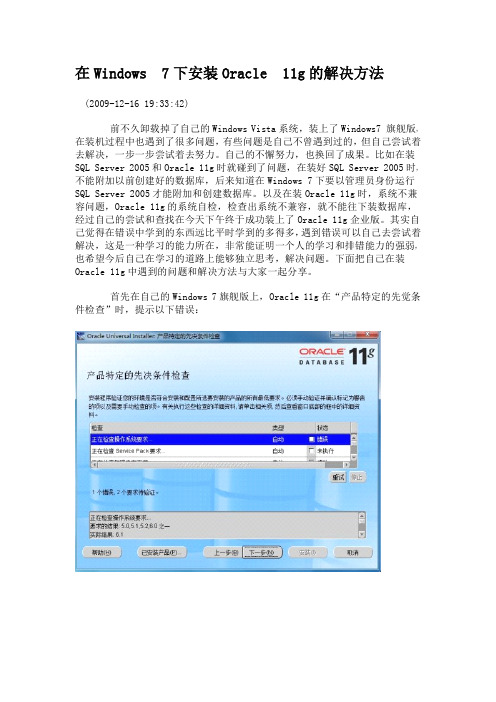
到此,整个 Oracle 11g 的安装程序完成,自己在看到登录成功后的安装界面后, 也是非常的开心,通过自己的一步一步尝试,终于在自己的笔记本上完成了对 Oracle 的安装,在通过自己不断的尝试后所换来后的成果,是非常令人欣慰的, 也希望能够帮助遇到过同样问题的人!
Oracle 安装过程问题及解决方法
将“是否锁定账户?”的勾去掉,在口令设置中输入你的口令,自己还是喜欢把 它设成以前版本中的“tiger”作为密码,毕竟是用着甲骨文公司的产品过来的。 在最后,我们就可以点击”确定“按钮,完成对 Oracle 的安装。
在安装程序完成后,就可以打开 Oracle 11g 了,在初打开的时候,必须 传入 java 运行文件“java.exe”,如下图所示:
在 Windows 7 下安装 Oracle 11g 的解决方法
(2009-12-16 19:33:42)
前不久卸载掉了自己的 Windows Vista 系统,装上了 Windows7 旗舰版, 在装机过程中也遇到了很多问题,有些问题是自己不曾遇到过的,但自己尝试着 去解决,一步一步尝试着去努力。自己的不懈努力,也换回了成果。比如在装 SQL Server 2005 和 Oracle 11g 时就碰到了问题,在装好 SQL Server 2005 时, 不能附加以前创建好的数据库,后来知道在 Windows 7 下要以管理员身份运行 SQL Server 2005 才能附加和创建数据库。以及在装 Oracle 11g 时,系统不兼 容问题,Oracle 11g 的系统自检,检查出系统不兼容,就不能往下装数据库, 经过自己的尝试和查找在今天下午终于成功装上了 Oracle 11g 企业版。其实自 己觉得在错误中学到的东西远比平时学到的多得多,遇到错误可以自己去尝试着 解决,这是一种学习的能力所在,非常能证明一个人的学习和排错能力的强弱, 也希望今后自己在学习的道路上能够独立思考,解决问题。下面把自己在装 Oracle 11g 中遇到的问题和解决方法与大家一起分享。
ORACLE9i客户端连11G服务端DBLINK报用户名密码错误
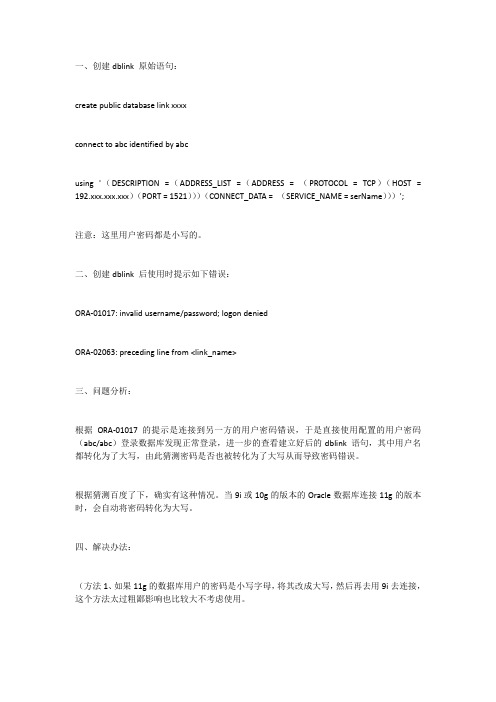
一、创建dblink 原始语句:create public database link xxxxconnect to abc identified by abcusing '(DESCRIPTION =(ADDRESS_LIST =(ADDRESS = (PROTOCOL = TCP)(HOST = 192.xxx.xxx.xxx)(PORT = 1521)))(CONNECT_DATA = (SERVICE_NAME = serName)))';注意:这里用户密码都是小写的。
二、创建dblink 后使用时提示如下错误:ORA-01017: invalid username/password; logon deniedORA-02063: preceding line from <link_name>三、问题分析:根据ORA-01017的提示是连接到另一方的用户密码错误,于是直接使用配置的用户密码(abc/abc)登录数据库发现正常登录,进一步的查看建立好后的dblink 语句,其中用户名都转化为了大写,由此猜测密码是否也被转化为了大写从而导致密码错误。
根据猜测百度了下,确实有这种情况。
当9i或10g的版本的Oracle数据库连接11g的版本时,会自动将密码转化为大写。
四、解决办法:(方法1、如果11g的数据库用户的密码是小写字母,将其改成大写,然后再去用9i去连接,这个方法太过粗鄙影响也比较大不考虑使用。
(方法2、将密码用双引号引起来。
如identified by "abc"采用方法2,我们将dblink 的创建语句稍微改写即可,如下:create public database link abcconnect to abc identified by "abc"using '(DESCRIPTION =(ADDRESS_LIST =(ADDRESS = (PROTOCOL = TCP)(HOST = 192.xxx.xxx.xxx)(PORT = 1521)))(CONNECT_DATA = (SERVICE_NAME = serName)))';。
- 1、下载文档前请自行甄别文档内容的完整性,平台不提供额外的编辑、内容补充、找答案等附加服务。
- 2、"仅部分预览"的文档,不可在线预览部分如存在完整性等问题,可反馈申请退款(可完整预览的文档不适用该条件!)。
- 3、如文档侵犯您的权益,请联系客服反馈,我们会尽快为您处理(人工客服工作时间:9:00-18:30)。
2008-5-2 20:08:00简单描述一下在windows的同一用户下,安装Oracle的9i、10g和11g的方法。
Oracle在windows平台下的安装是所有平台中最简单的,基本上不需要进行任何额外的处理就可以成功的安装,可以说没有什么技术含量。
SET ORACLE_HOME=E:\oracle\ora92
SET PATH=E:\oracle\ora92\bin
10
SET ORACLE_HOME=E:\oracle\product\10.2.0\client_1
SET PATH=E:\oracle\product\10.2.0\client_1\bin
SQL> exit
E:>
最后提一下,Oracle11g for windows版中将sqlplusw工具去掉了,同时提供了一个SQL Developer,Oracle现在开始推自己的开发工具了。
第三,在低版本的数据库安装完成后,最好通过任务管理区关闭所有的Oracle相关的任务,然后在安装高版本的数据库。否则安装过程中,可能会和已经安装的服务出现冲突,比如LISNTER服务。
在三个数据库安装全部完成后,设置任务管理器中Oracle相关的任务,确保除了数据库服务外,其他低版本的服务都处于手工状态,只将高版本的服务处于自动状态。
Copyright (c) 1982, 2005, Oracle. All rights reserved.
SQL> exit
E:>SET ORACLE_HOME=e:oracleoracle920
E:>SET PATH=e:oracleoracle920bin
9
不过在同一台机器的同一个用户上同时安装两个不同版本的数据库就需要一定的技巧了。这里简单描述一下在同时安装Oracle的9i、10g和11g需要注意的问题。
首先,安装版本需要从低到高。也就是说先安装9i的数据库,然后安装10g的数据库,最后安装11g的数据库。
第二,ORACLE_BASE可以指定同一个目录,ORACLE_HOME需要指定不同的目录。采用OFA可以很轻松的解决这个问题。
由于安装的先后顺序,高版本的ORACLE_HOME/bin目录在PATH变量的前面,也就是说,如果执行sqlplus、rman、exp等命令行工具默认都是运行高版本的Oracle工具。这对于大多数情况不是问题。
当确实需要使用低版本的工具时,比如需要低版本的exp工具进行导出操作,这个时候可以在命令行方式下设置ORACLE_HOME,然后在调用exp即可:
SQL> exit
E:>SET ORACLE_HOME=e:oracleoracle1020
E:>%ORACLE_HOME%binsqlplus /nolog
SQL*Plus: Release 10.2.0.1.0 - Production on 星期四 10月 25 16:16:51 2007
E:>sqlplus /nolog
SQL*Plus: Release 11.1.0.6.0 - Production on 星期四 10月 25 16:16:13 2007
Copyright (c) 1982, 2007, Oracle. All rights reserved.
E:>sqlplus /nolog
SQL*Plus: Release 9.2.0.4.0 - Production on 星期四 10月 25 16:17:26 2007
Copyright (c) 1982, 2002, Oracle Corporation. All rights reserved.
